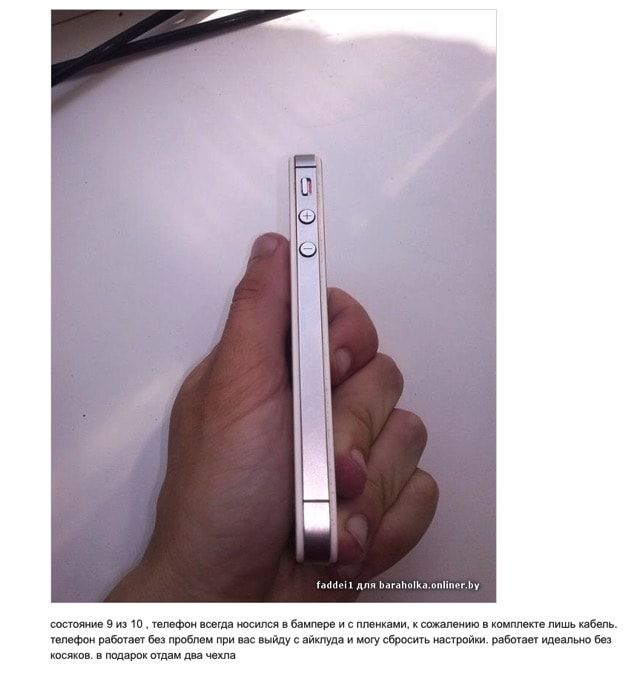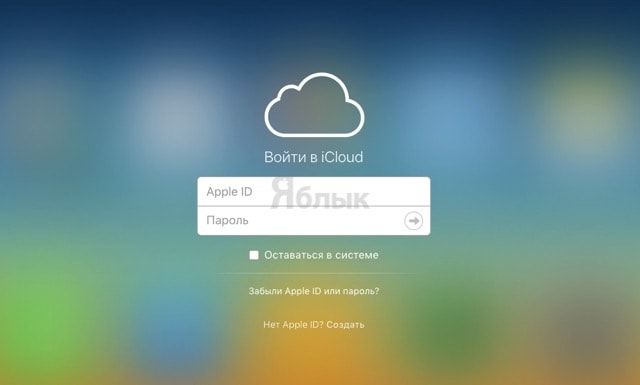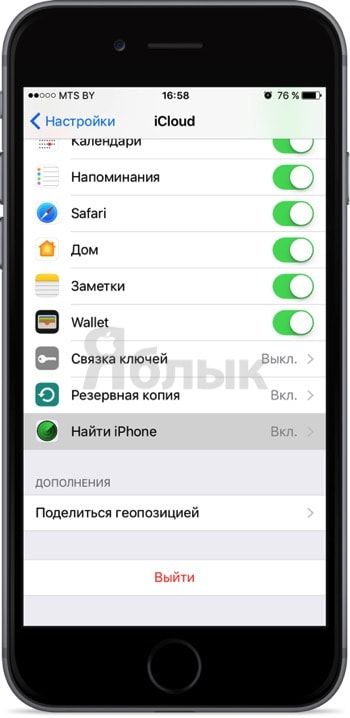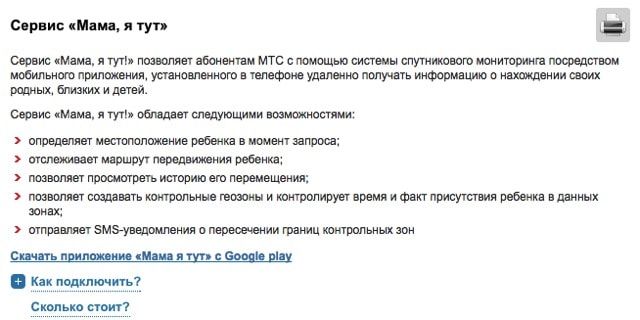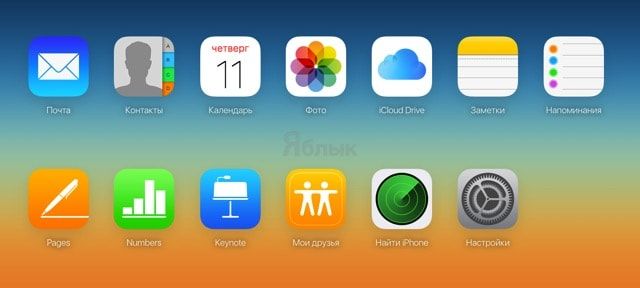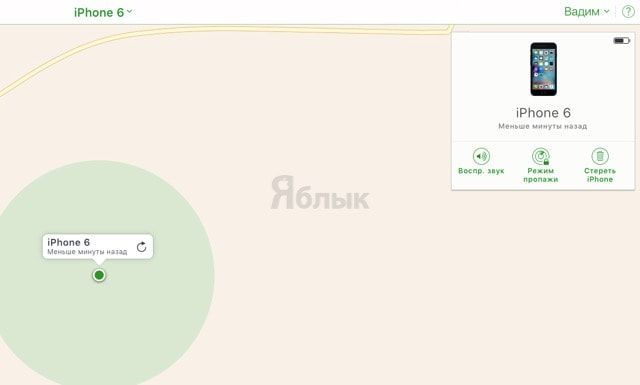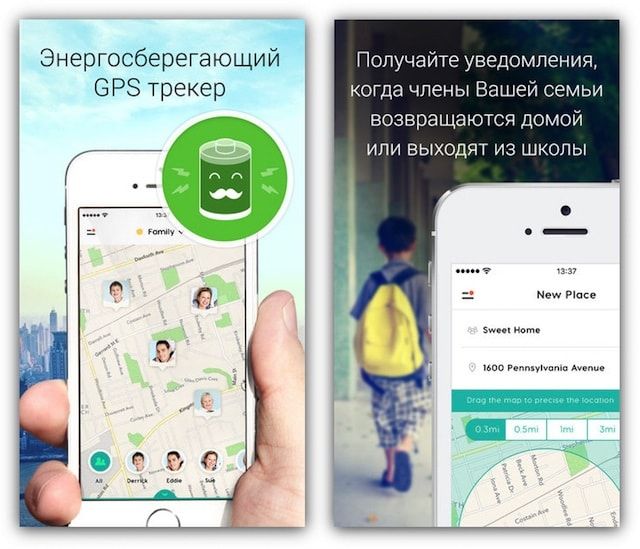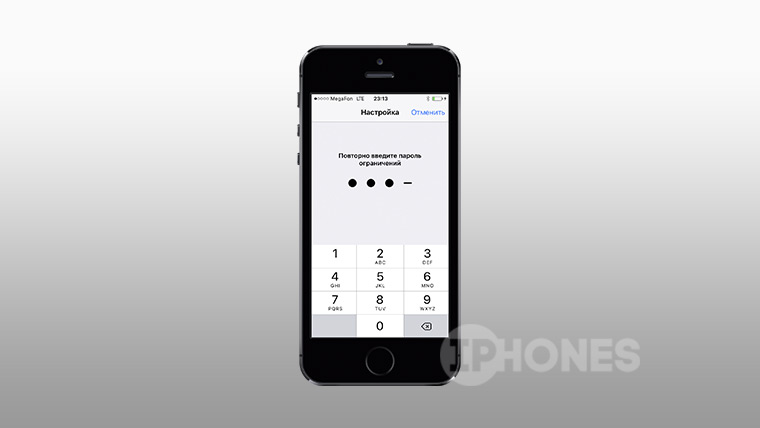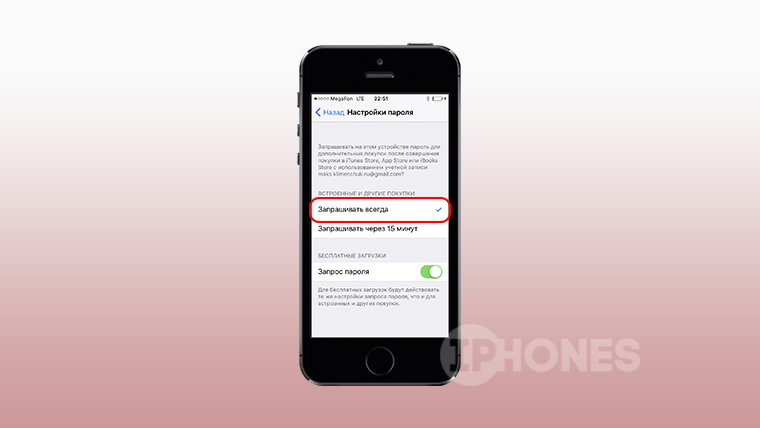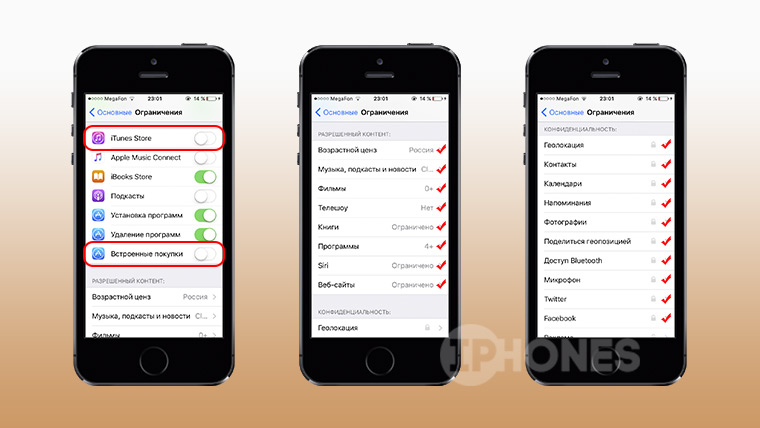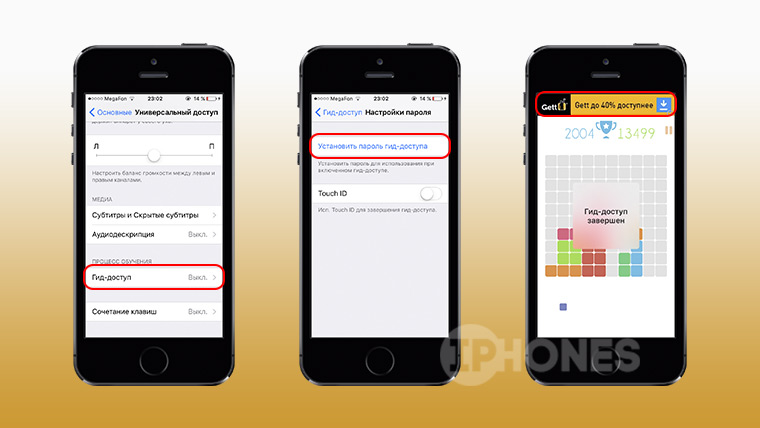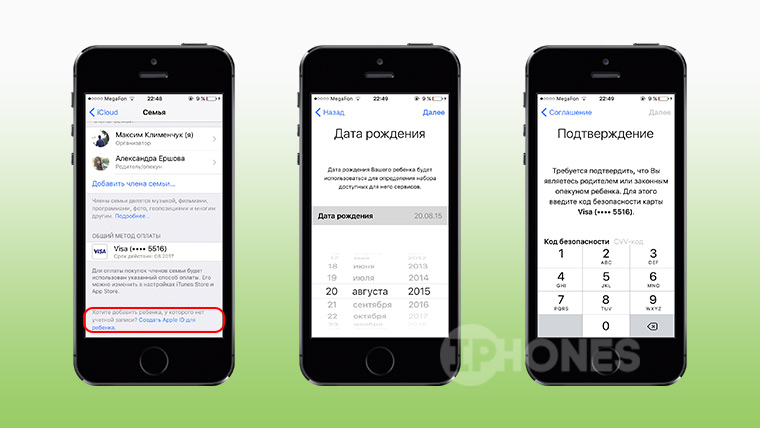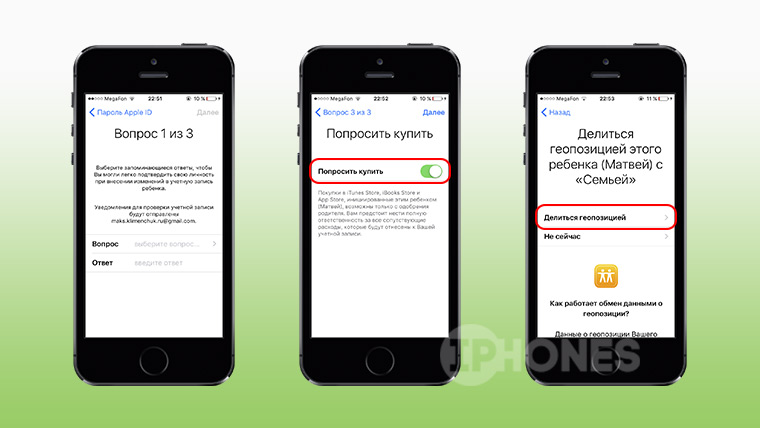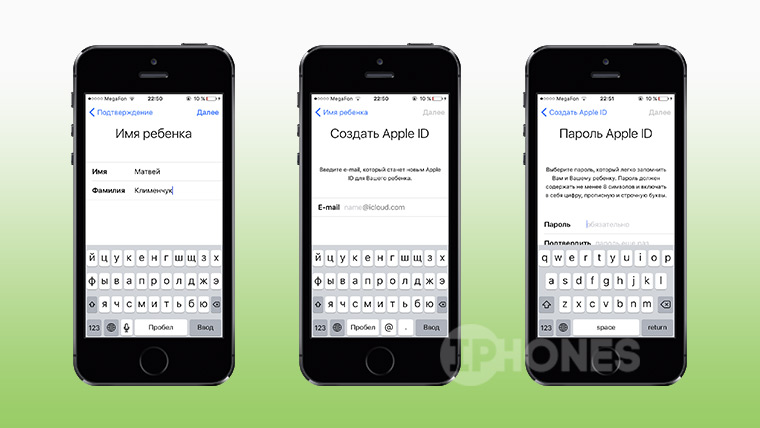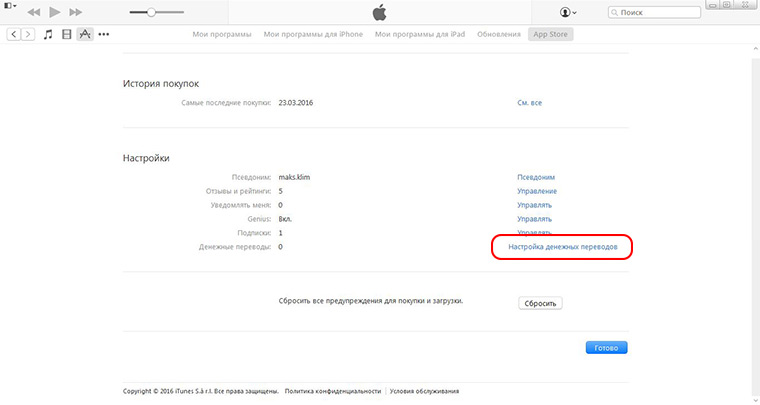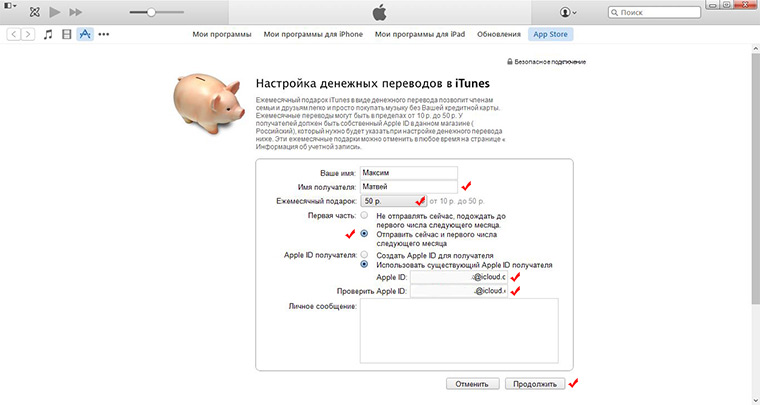- Помощь ребенку с настройкой iPhone, iPad или iPod touch
- Настройка Face ID, Touch ID или код-пароля
- Убедитесь, что у вашего ребенка есть собственный идентификатор Apple ID
- Настройка функции «Семейный доступ»
- Убедитесь, что служба «Локатор» включена
- Настройка родительского контроля
- Включение функции «Попросить купить»
- Как отслеживать, где находится Ваш ребёнок с помощью iPhone
- Настройте приложение «Локатор» на iPhone, iPad, iPod touch или Mac
- Включение функции «Локатор» на устройствах iPhone, iPad и iPod touch
- Добавление AirPods, Apple Watch или Beats в приложение «Локатор»
- Как настроить iPhone для ребёнка
- 1. Управляй паролями
- 2. Настрой ограничения
- 3. Включи гид-доступ
- 4. Создай Apple ID для своего ребёнка
- 5. Установи ежемесячный лимит средств
- Что мы имеем в итоге
- Максим Клименчук
- Найти Айфон через семейный доступ
- Как найти IPhone ребенка через свой смартфон
- Возможности и настройка семейного доступа Family Sharing
- IOS приложения для отслеживания ребенка через смартфон
Помощь ребенку с настройкой iPhone, iPad или iPod touch
Настройте устройство ребенка для доступа к функции «Семейный доступ», обеспечения безопасности устройства и многого другого. Если вы уже настроили устройство ребенка, вы можете изменить настройки устройства и функций.
Настройка Face ID, Touch ID или код-пароля
Задайте пароль, с помощью которого ваш ребенок сможет разблокировать устройство. Не используйте один и тот же пароль на устройстве ребенка и на своем устройстве. Напомните ребенку, что этот код-пароль нельзя сообщать другим.
Можно также настроить Face ID или Touch ID, чтобы разблокировать устройство одним взглядом или касанием. Можно настроить альтернативный внешний вид для Face ID и до пяти отпечатков пальцев, поэтому кроме лица или отпечатков ребенка вы можете добавить свои.
Убедитесь, что у вашего ребенка есть собственный идентификатор Apple ID
Идентификатор Apple ID — это учетная запись, используемая в приложении «Сообщения», App Store и других службах Apple. У каждого пользователя должен быть свой идентификатор Apple ID, поэтому не передавайте свой идентификатор Apple ID своему ребенку. Если ребенок использует ваш идентификатор Apple ID, он будет иметь доступ ко всем вашим личным материалам, включая текстовые сообщения и фотографии.
Если у вашего ребенка нет идентификатора Apple ID, вы можете создать его при настройке функции «Семейный доступ».
Если у вашего ребенка уже есть идентификатор Apple ID, пусть продолжает использовать его. Попросите ребенка войти в систему appleid.apple.com и убедитесь, что правильно указан день рождения.
Настройка функции «Семейный доступ»
Функция «Семейный доступ» позволяет автоматически делиться своей геопозицией с участниками семейной группы. А если устройство участника семейной группы пропало, его можно найти на карте с помощью приложения «Локатор».
Участники семейной группы также могут совместно использовать подписки, такие как Apple Music, хранилище iCloud и многие другие. Участники семейной группы могут делиться покупками в App Store, iTunes Store, Apple TV и Apple Books.
Убедитесь, что служба «Локатор» включена
Настройка родительского контроля
Если вы хотите заблокировать или ограничить определенные приложения и функции на iPhone вашего ребенка, настройте родительский контроль. Вы можете ограничить доступ к ненормативному контенту, запретить покупки и загрузки, установить ограничения для игр и многое другое.
Включение функции «Попросить купить»
Если вы хотите, чтобы детям требовалось разрешение на покупки, загрузку бесплатных приложений или оформление подписки, настройте функцию «Запрос на покупку». Функция «Запрос на покупку» автоматически включена для детей младше 13 лет.
Источник
Как отслеживать, где находится Ваш ребёнок с помощью iPhone
iPhone уже давно перестал быть предметом роскоши и его покупают даже детям. Благодаря такой умной технике вы без проблем сможете в режиме реального времени знать, где находится ваше чадо. В этом материале мы расскажем какой недорогой iPhone подобрать ребёнку и как отслеживать его месторасположение. Краткое практическое пособие для продвинутых родителей.
Для начала необходимо купить недорогую трубку с надкушенным яблоком на тыльной стороне. На момент написания материала под категорию доступных и более-менее актуальных попадают сразу четыре модели — iPhone 4s/5/5c и 5s. Это могут быть и бывшие в употреблении трубки, и восстановленные (что это такое рассказывается здесь). Так как это дети, то настоятельно рекомендуем приобрести качественный противоударный чехол и защитное стекло. Аксессуары на эти модели в избытке и уже давно ликвидируются магазинами по низким ценам.
После покупки необходимо создать новый Apple ID или же воспользуйтесь родительским. Мы рекомендуем использовать первый вариант.
В любом случае ребёнок не должен знать пароль от Apple ID, дабы случайно или специально он не смог отключить функцию «Найти iPhone» или же вовсе не поменял пароль от учётной записи, через которую вы будете отслеживать его месторасположение.
Введите Apple ID по пути Настройки -> iCloud и активируйте функцию Найти iPhone. Кроме того, проверьте, активирована ли Геолокация по пути Настройки -> Конфиденциальность.
Вообще мобильные операторы уже давно предлагают опцию спутникового мониторинга за детьми, но они платные и не превосходят по функционалу наш вариант. Плюс ко всему вместо привычных Push-уведомлений будут приходить SMS, за которые извольте платить отдельно.
При активированной функции «Найти iPhone» родителям достаточно пройти на специальную вкладку веб-версии сервиса iCloud (заходить нужно с компьютера).
В верхнем меню выберите устройство и оно тут же отобразится на карте.
Для наглядности включите вид «Спутник», потому как на постсоветском пространстве детализированность покрытия Apple Maps оставляет желать лучшего.
Если же хочется чего-то большего, то воспользуйтесь GPS-трекером GeoZilla, о котором мы подробно писали тут. С его помощью вы без труда сможете настроить специальные зоны, при выходе или входе в которые будут приходить уведомления. Например, ребёнок вышел из школы или пришёл на тренировку.
Пользуются этой программой и в личных целях. К примеру, проходя мимо магазина придёт уведомление о надобности приобрести тот или иной продукт, о котором вы могли позабыть.
В любом случае, от подобных приёмов будут в выигрыше все — и дети, которым не придётся постоянно звонить родителям и отчитываться о своём местоположении, и взрослым, обладающими достаточной информацией в этом вопросе.
Источник
Настройте приложение «Локатор» на iPhone, iPad, iPod touch или Mac
Убедитесь, что приложение «Локатор» настроено таким образом, чтобы вы могли найти устройство или личную вещь в случае потери, включая объединенные с ним в пару AirPods, Apple Watch или личную вещь с прикрепленным брелоком AirTag.
Включение функции «Локатор» на устройствах iPhone, iPad и iPod touch
- Откройте приложение «Настройки».
- Нажмите свое имя, затем нажмите «Локатор».
- Если вы хотите, чтобы друзья и близкие знали, где вы находитесь, включите параметр «Поделиться геопозицией».
- Нажмите «Найти [устройство]», затем включите функцию «Найти [устройство]».
- Чтобы найти устройство, когда оно не может подключиться к Интернету, включите функцию «Сеть Локатора».*
- Чтобы отправлять сведения о местонахождении своего устройства в Apple при низком заряде аккумулятора, включите функцию «Последняя геопозиция».
Если вы хотите иметь возможность найти потерянное устройство на карте, включите параметр «Службы геолокации». Перейдите в меню «Настройки» > «Конфиденциальность» > «Службы геолокации» и включите параметр «Службы геолокации».
* Сеть Локатора — это защищенная шифрованием анонимная сеть, включающая в себя сотни миллионов устройств Apple, которые помогут найти ваше устройство.
Добавление AirPods, Apple Watch или Beats в приложение «Локатор»
Если ваши AirPods, Apple Watch или поддерживаемый продукт Beats объединены в пару с iPhone, они автоматически настраиваются при включении функции «Найти iPhone».
Чтобы находить устройства, когда они выключены или не могут подключиться к Интернету, включите функцию «Сеть Локатора».
Источник
Как настроить iPhone для ребёнка
Все тонкости настройки смартфона.
Уже заказал себе SE? А куда ты денешь свой предыдущий iPhone? Во многих семьях старые модели так и крутятся среди родных: сестре, жене и, в конце концов, ребёнку. Но тут один нюанс.
Ты удивишься сколько всего может сотворить ребёнок с «отвязанным» iPhone. Начиная с бесконтрольных встроенных покупок, заканчивая сомнительным контентом в Apple Music. За всем не уследить самому. Ставить общий пароль не вариант — зачем ребёнку кирпич, который включают на полчаса/час/два (нужное подчеркнуть) в день. Значит, нужно ограничить доступ к лишним функциям на программном уровне.
Удобнее всего настраивать iPhone с нуля. Лучше восстанови его через iTunes или сотри все настройки и контент через смартфон.
Смотри, что можно сделать.
1. Управляй паролями
Закрой «Ограничения». Это специальный раздел настроек, в котором можно отключать те или иные функции. Серьёзная тема, поэтому надёжно закрывается паролем. Ребёнку совсем необязательно его знать.
Как это включить:
Если ребёнок сидит под твоим Apple ID, то есть смысл поставить запрос пароля при каждой покупке. Те, у кого iPhone с включённым Touch ID могут дальше не читать, у вас и так пароль запрашивается каждый раз.
Но если Touch ID не используется или отсутствует, то интервал между запросами можно задать вручную. И лучше бы тапнуть на «Запрашивать всегда».
Как это включить:
2. Настрой ограничения
Ок, ты установил пароль, теперь нужно включить ограничения. Опять заходи в «Настройки — Основные — Ограничения» и отключи ненужные вшитые функции. Например, встроенные покупки или iTunes. В разделе «Разрешённый контент» выставляй всё по возрасту своего ребёнка. Чуть ниже, в блоке «Конфиденциальность» можно запретить изменение тех или иных пунктов меню.
Как это включить:
3. Включи гид-доступ
Это фишка, которая позволяет отключать определённые зоны экрана в конкретном приложении. Например, можно закрыть рекламный баннер.
Функция включается в настройках, после чего, нажав кнопку Home 3 раза, ты вызовешь гида, который предложит тебе обрисовать проблемные области. Даже прямой тап по таким областям ничего не даст. Побочный эффект — нельзя делать снимки экрана. Переживём. Гид-доступ отключается тройным нажатием кнопки Home и вводом пароля.
Как это включить:
4. Создай Apple ID для своего ребёнка
Даже ребёнку нужен свой Apple ID, представляешь? Идентификатор пригодится для организации семейного доступа. Детям до 13 лет положен специальный, «детский» Apple ID. К нему не нужно привязывать карту. Ребёнок сможет «Попросить купить» понравившееся приложение. Проще всего создать такой Apple ID прямо через свой iPhone:
Как это включить:
5. Установи ежемесячный лимит средств
Ок. Ты не заморачивался, создал обычный Apple ID и отдал его ребёнку. Способ ничем не хуже, можно даже настроить ежемесячные переводы денег на покупки в магазине приложений Apple. Один минус — сумма ограничена в пределах от 10 до 50 рублей. Видимо, Apple установила диапазон в баксах и забыла пересчитать их по курсу.
Как это включить:
Что мы имеем в итоге
Безопасный iPhone для детей.
Результат полностью зависит от тебя. Нужно заранее определиться, какую степень iOS-свободы оставить ребёнку. Кому-то достаточно просто отключить встроенные покупки, а кому-то — резать Safari и App Store. Главное — не переусердствуй.
Максим Клименчук
Автор, инженер, кофеман и отец маленького «почемучки». Стараюсь не обрастать гаджетами. Не получается.
Источник
Найти Айфон через семейный доступ
Айфоны давно перестали служить предметом роскоши, из-за чего часто с ним можно встретить даже ребенка. С помощью смартфона можно в режиме реального времени контролировать детей – где они находятся. Для этого достаточно знать некоторые особенности.
Как найти IPhone ребенка через свой смартфон
Как найти Айфон ребенка через свой телефон – использовать специально разработанную программу «Где мои дети». Еще никто из мобильных операторов с наличием опции маяка не в состоянии обеспечить такие же широкие возможности, как ПО.
Основные функциональные возможности:
- активация записи разговора в автоматическом режиме – можно узнать, о чем говорило дитя по Айфону, никто ли его не обижает и пр.;
- установка безопасных районов в черте города – если абонент их покидает, поступит соответствующее уведомление, что позволит родителям в максимально сжатые сроки предпринять соответствующие меры.
Как отслеживать с помощью программы – все просто. Интуитивно понятный интерфейс исключает вероятность возникновения сложностей.
Если человек по разным на, то причинам не зарядил свой Айфон либо же он разряжен практически до конца, родителю мгновенно отсылается соответствующее уведомление. Такая опция наиболее востребована для тех, кто постоянно забывает о заряде аккумуляторной батарее.
Дополнительно в программе можно найти функцию хранения сводок о ранних маршрутах. Они автоматически записываются в памяти разработанного приложения – можно найти любой из них за последние 30 дней.
В программе можно найти дополнительно GPS, с помощью которого каждый всегда сможет оставаться на виду, где бы не находились родители. Такая функция пользуется большим спросом на территории Европы и Америки. Такая метод является практичным, надежным и достаточно эффективным.
Справка: функциональные возможности приложения позволяет найти и активировать различные опция для максимальной безопасности своего чада при условии наличия телефона.
Возможности и настройка семейного доступа Family Sharing
Организовать семейный контроль за абонентом поможет одноименная опция. При желании можно создать новую группу доступа и выслать приглашение на вступление конкретным абонентам.
Справка: семейный контроль позволяет подключить до 6 участников, каждый из которых сможет делиться прочими приобретениями в ITunes, App Store.
Настроить сопряжение можно между различными девайсами:
- настройка Apple ID для ребенка с gps трекером;
- удаленное управление с опцией «экранное время» телефона;
- контроль за скачиванием и установкой приложений на Айфон.
Справка: все участники семейной группы оставляют за собой право пользования общим фотоальбомом, семейным календарем и оказывать друг другу всестороннюю помощь, чтобы найти телефон.
Как настроить опцию найти Айфон ребенка через другой Айфон, Айпод или Айпод Туч:
- Переход в раздел настроек.
- Ввод персональных данных.
- Переход в раздел настроек семейного доступа.
- Выбор функции начала работы.
- Следовать имеющимся подсказкам.
В случае использования Айфона с операционной системой 11 версии и выше (обновления можно скачать на нашем сайте), достаточно выбрать первую службу. После этого остается только придерживаться четкой инструкции и пригласить в группу не только ребенка, но и других участников для организации семейного доступа.
IOS приложения для отслеживания ребенка через смартфон
Наиболее популярным считается стандартное приложение на телефон «Мои друзья» – одна из востребованных программ, которая сможет найти Айфон ребенка. В процессе настроек каких-либо сложностей не возникает.
Порядок действий включает в себя:
- Скачать на нашем сайте приложение и установить на телефон.
- Зайти в приложение на родительском телефоне и ребенка. Дополнительно нужно использовать профиль Apple ID.
- При наличии настроенного семейного доступа, вся семья автоматически добавляется, иначе необходимо нажать кнопку “Добавить”, а после этого внести имя ребенка из перечня и отправить приглашение на электронную почту.
- Принять полученное приглашение на телефоне ребенка. На родительский Айфон также формируется запрос на отслеживание текущего местоположения, можно отклонить.
После проделанных действий телефон ребенка автоматически появляется в перечне добавленных контактов и на карте в форме пиктограммы. Для максимального комфорта можно переключать ее вид.
Источник